
Google Lens es «el ojo de Google», un Mejora de la tecnología de autenticación de materiales Expandirse a otros usos desde que lo conocimos En Google I / O 2017.
Con tantas funciones nuevas, es difícil mantenerse al día Todo lo que puede hacer con Google LensNo se centra específicamente en una aplicación, pero está disponible en muchas. Hoy te contamos todo lo que Google Lens puede identificar y dónde puedes encontrarlo.
Google Lens en todas partes
Google Lens no es una aplicación, sino una función que Google ha integrado en muchas de sus aplicaciones. Pudimos probarlo por primera vez Integrado con Google PhotosCon el tiempo, Google Lens ha ganado muchos otros usos. Estos son Todos los sitios que tienen Google Lens:
En Google Fotos
Google Photos es el primer anfitrión de Google Lens. Para acceder a las funciones inteligentes de Google Lens, primero debe abrir una foto. Y luego el Botón de Google Lens en la barra de herramientas Desde abajo.
Analiza la foto presionándola, incluidos los círculos que muestran lo que la lente de Google tiene que decir al respecto. También puede tocar una ubicación específica para obligar a la lente de Google a identificar esa área Seleccionar el texto Está en la foto.
En el mapa de Google

Google Lens integrado Mapa de Google, Especialmente en las páginas de información de restaurantes. Para usar esto, primero debes abrir la información de un restaurante y abrir ese tipo de foto Ver menú. Verá dos botones de Google Lens: uno arriba y otro abajo.
En Google Maps, Google Lens te ayuda Identificar los alimentos en un menú., Te mostrará otras fotos del mismo plato subidas como reseñas, y el menú se puede traducir a otro idioma.
Y google

Google Lens ¿Cómo sería de otra manera? Se integra con la búsqueda de Google, Aunque no en todas las misiones. Se muestra el botón Google Lens Imágenes identificadas como pertenecientes a un producto, En la búsqueda de imágenes de Google.
Si hace clic en el botón Google Lens, Google Lens le mostrará Productos relacionados. Uno de los intereses de esta integración es que puedes tocar la pantalla para ajustar la casilla que quieres autorizar.
Y Google Chrome

Si la integración de Google Lens en la búsqueda de Google se limita a productos, hay una forma de hacerlo Utilice Google Lens en cualquier imagen de la web Está integrado con Google Chrome. Esta actividad comenzó como una opción –Implementado con una bandera– Pero ahora naturalmente activo.
Para usar Google Lens de esta manera, todo lo que tiene que hacer es tocar cualquier imagen que vea en la página web durante mucho tiempo. En el menú contextual que aparece, verá la opción Buscar con Google Lens.
Guía

Si las anteriores son integraciones para eventos específicos, es la integración de Google Lens con el Asistente de Google La forma normal de abrir una lente de Google, Con todos los métodos disponibles (ver más abajo). Para abrirlo, debe abrir el asistente de cualquier manera, como presionar la tecla de inicio durante mucho tiempo y luego presionar el botón de la lente.
Se abrirá Lente de Google en modo cámara, Puede cambiar del modo de búsqueda estándar a un lugar específico como tarea, compras, lugares o texto, y en lugar de usar la cámara, toque el ícono de la galería para usar una foto existente en el móvil.
En camara
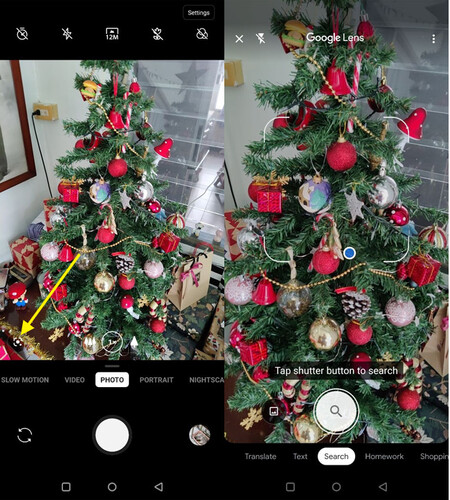
Algunos móviles, Incluye cámara de Google O una versión más cercana a la cámara de Google, Integre Google Lens directamente en la aplicación de la cámara. La función es la misma de siempre, presione el botón de la lente para usar la autenticación de Google Lens.
En este caso, es más que nada Atajo para abrir Google Lens Por ejemplo, cómo empezar con el Asistente de Google. Entonces, si eso no es suficiente, esta es otra forma de abrir Google Lens.
En el menú Compartir

Google Lens se integra con Google Photos, el uso de la galería en muchos móviles y otras aplicaciones de la galería. Si esta no es tuya, puedes analizar cualquiera de tus fotos Utiliza el menú para compartir de Android.
El único requisito es que instales Acceso directo a Google Lens desde Google Play, De lo contrario, no se mostrará. Luego, desde cualquier aplicación donde pueda compartir una imagen, puede Comparte directamente en Google Lens para su análisis.
Todo lo que puede hacer con Google Lens
Google Lens está en todas partes, pero ¿qué puedes hacer exactamente con él? Hoy, Google Lens tiene siete modos Reconocimiento por enfocarse en diferentes tareas. Son los siguientes.
Traducir

Puedes usar Google Lens para esto Traducir textos centrados en ellos con la cámara. Para hacer esto, cambie al modo Traducir Además, no intentes mover demasiado el móvil para que tengas tiempo de procesar, traducir y mostrar el texto incrustado en los antiguos.
Después de todo, Google Lens Detecta automáticamente el idiomaSi hay algún problema con eso, puede tocar los idiomas para cambiarlos. Si presiona el obturador, tiene la oportunidad de seleccionar el texto traducido.
Encuentra textos y cópialos a tu PC
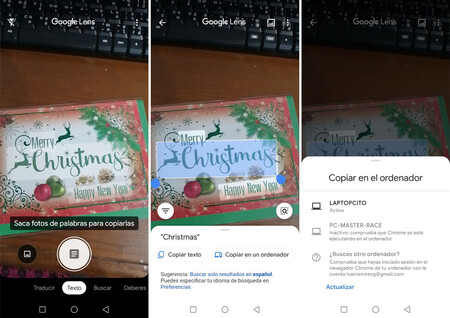
Si desea identificar textos pero no los ha traducido, es una buena idea utilizar la herramienta Texto. Esta es una forma especial de identificar el texto escrito. Cuando está habilitado, Google Lens básicamente se convertirá en un escáner OCR de bolsillo que detectará cualquier texto y lo resaltará.
Si toca el texto, puede Copiar al portapapeles Desde el móvil o incluso Enviar al portapapeles de la computadora Tienes Google Chrome instalado. Para hacer esto, debe presionar Copiar a la computadora Luego seleccione ese sistema de la lista que aparece.
Hacer los deberes

Una de las últimas incorporaciones a Google Lens Modo tarea, Con mayor enfoque educativo y reutilización de tecnología Socratic es propiedad de Google. La idea es que lo haces Obtenga una foto de la tarea y ayude con un problema específico.
En la práctica, método de tarea Todavía es un poco verde Muchas veces, su búsqueda de respuestas termina con una simple búsqueda en Google del informe de consultas. El contenido mejorará con el tiempo a medida que llegue, sí.
Encuentra productos a la venta

Encontrar una de las primeras funciones que gana la lente Productos similares a la venta. Este tipo de sugerencias son muy comunes en el modo de búsqueda estándar, pero puede forzarlas si usa el modo de compra.
Después de activar el modo de compra, apunte la cámara hacia un artículo que desee buscar en las tiendas en línea y espere hasta que aparezca un pequeño círculo encima (o presione el botón del obturador). Verás en los resultados Productos similares en la búsqueda de Google.
Reconocer ubicaciones

Al cambiar al modo de sitio, Google Lens se enfoca Aprobar edificios Para mostrar más detalles sobre ellos. La verdad es que, de todos los métodos disponibles en Google Lens, uno de los sitios funciona peor porque en la mayoría de los casos busca todas las imágenes similares en la búsqueda de Google.
Información sobre los platos de un restaurante

La última comida especial de turno en Google Lens. En este modo, Google Google Maps ha reutilizado la integración, Y se puede usar para tomar fotos de comidas o menús de restaurantes compartidos por alguien en una reseña, y para ver más información y fotos.
Este modo está geolocalizado, por lo que Google Lens intentará primero Decide en qué restaurante estás (Aunque puede cambiarlo tocando en la parte superior). De esta manera, puede tomar una foto del plato colocado en un restaurante y ver si parece que se ha servido a otros en el pasado.
Reconocimiento de objetos, plantas, razas de perros …

Finalmente, está el sistema de autenticación estándar, que incluye todo lo anterior, sin priorizar ninguna autenticación. Puedes usar esto Identifique textos, ubicaciones, busque fotos similares en la web o busque productos a la venta Similar, nombre algunos ejemplos.
En el modo de búsqueda de Google Lens, puede Tome una foto de una planta e intente identificar qué es, Mire de qué raza es un perro o un gato o busque sugerencias sobre qué ropa usar para adaptarse a su estilo. Google actualiza constantemente el sistema para que la funcionalidad de Google Lens mejore constantemente, y una búsqueda global le mostrará cada vez más información.

«Pionero de los viajes. Adicto a la música en general. Aficionado al alcohol. Fanático de la comida. Especialista en cultura pop».



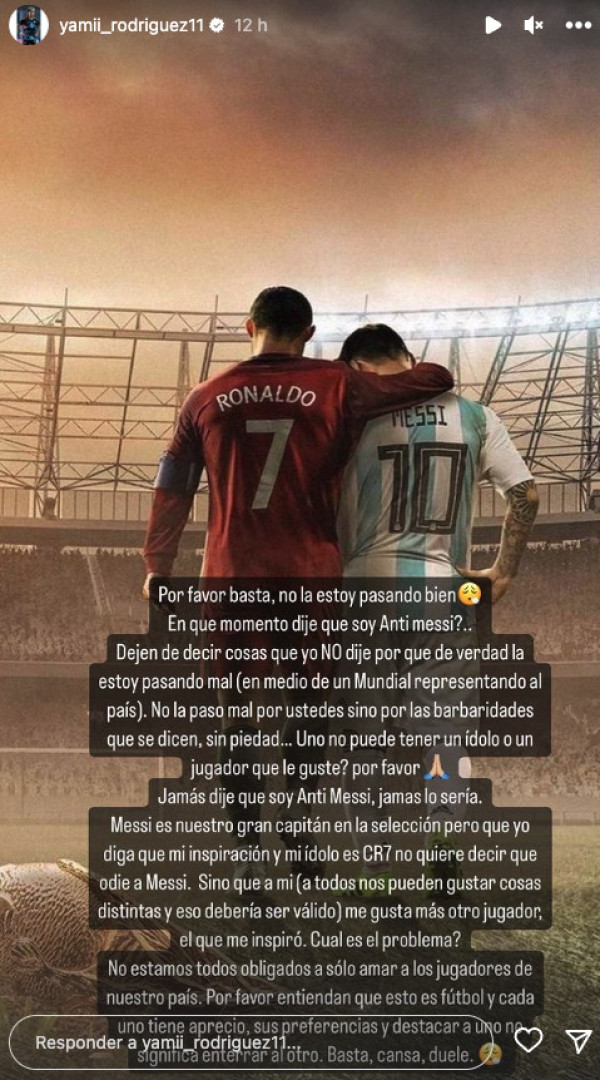


More Stories
¿Hay vida en el planeta rojo?
Todo lo que necesita saber sobre el registro previo y las funciones de la aplicación de Android
Los mejores auriculares con cancelación de ruido del mundo